Разборка Lenovo B50-80 Руководство

Введение
Полный разбор ноутбука Lenovo B50-80F0.
Создано учащимися средней школы Кэри.
Что вам понадобится
Инструменты

Spudger | Источник - ifixit.com 
Отвертка Phillips #0 | Источник - ifixit.com 
Антистатический наручный ремешок | Источник - ifixit.com
Шаг 1 Извлечение аккумулятора
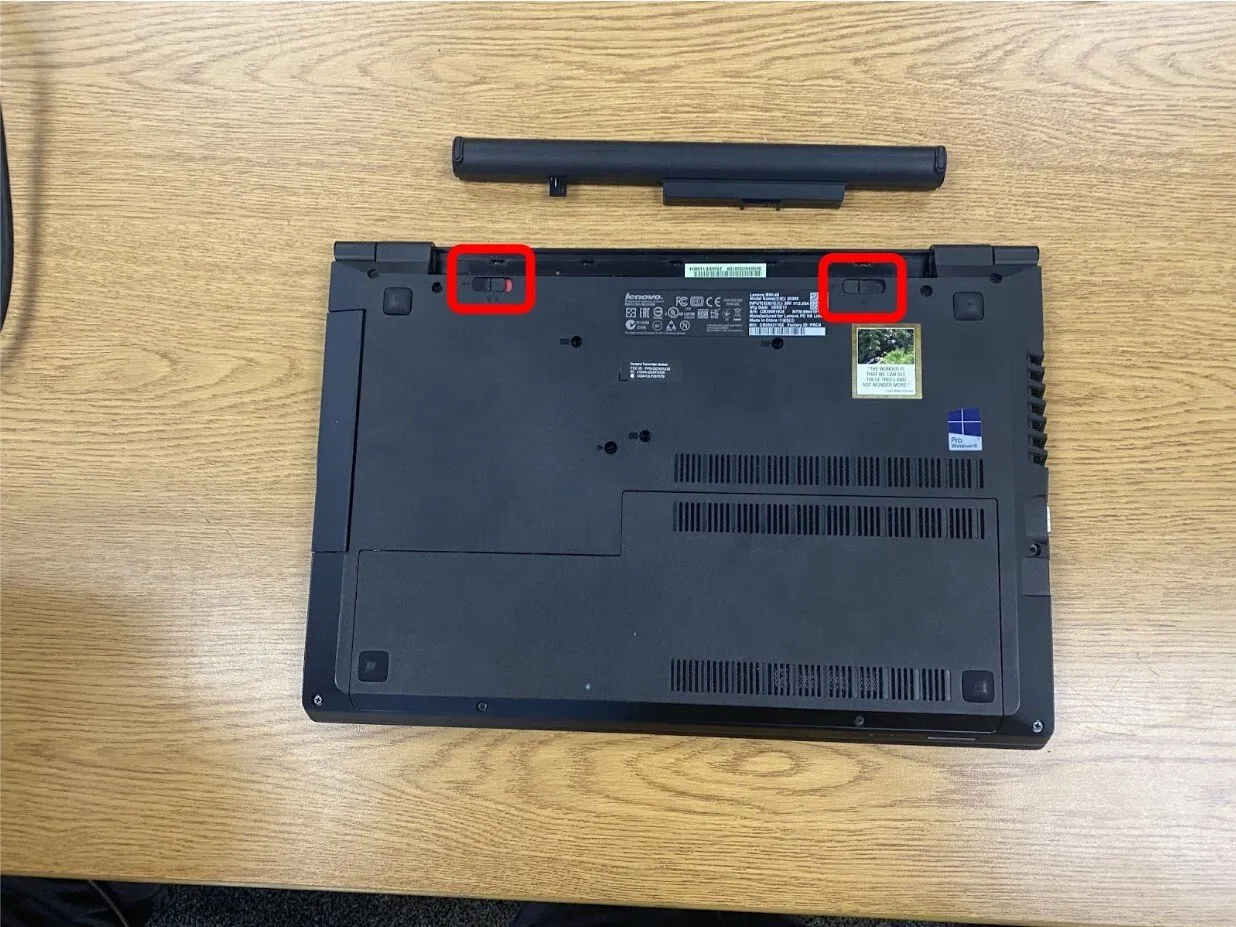
Переведите переключатели в разблокированное положение, затем вытолкните батарею.
Шаг 2 Снятие сервисной дверцы
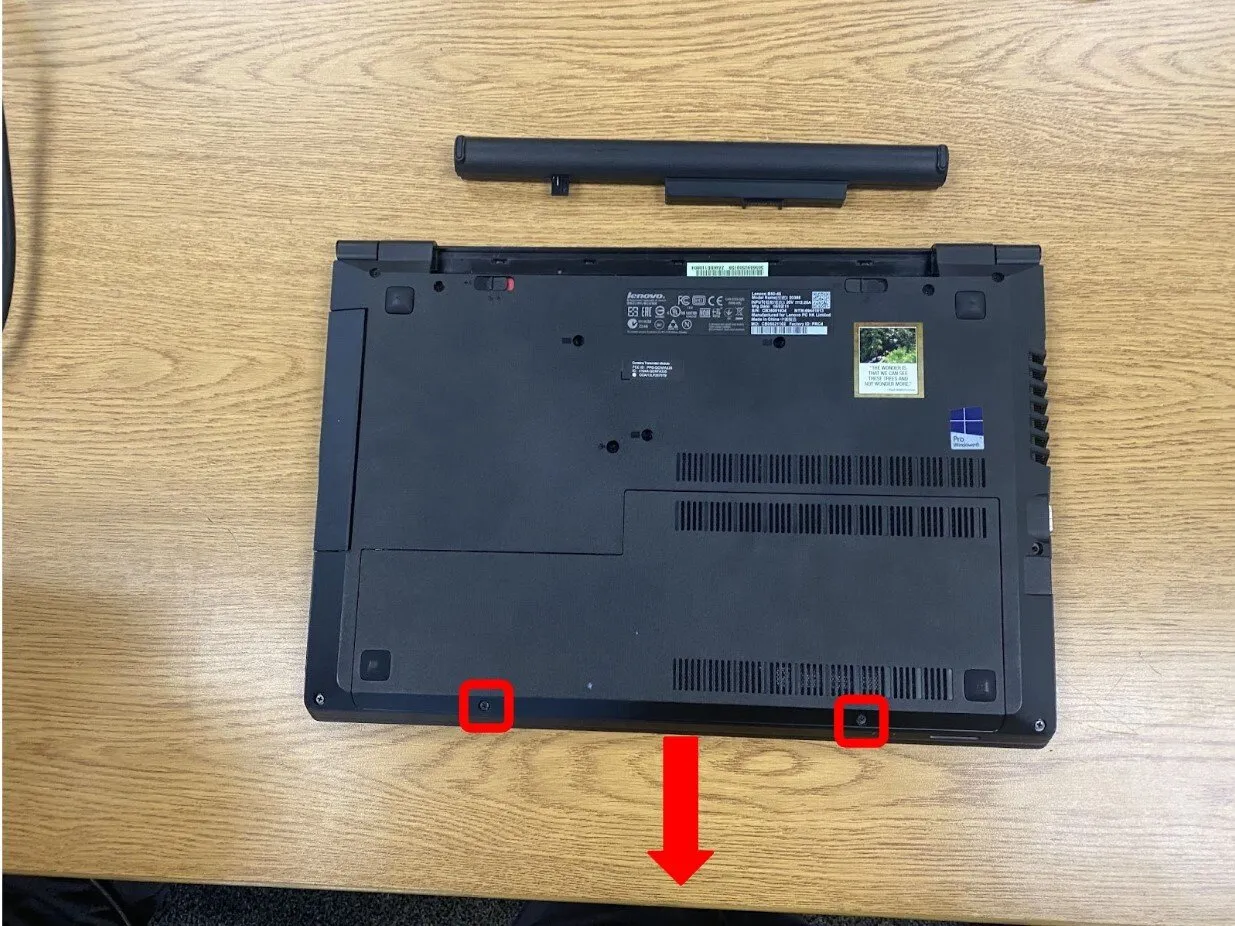

Сервисная дверца крепится двумя винтами (выделены красным цветом). Открутите их и сдвиньте дверцу.
Под сервисной дверцей вы увидите жесткий диск, батарею CMOS, карту WiFi и оперативную память.
Шаг 3 Снятие оптического привода
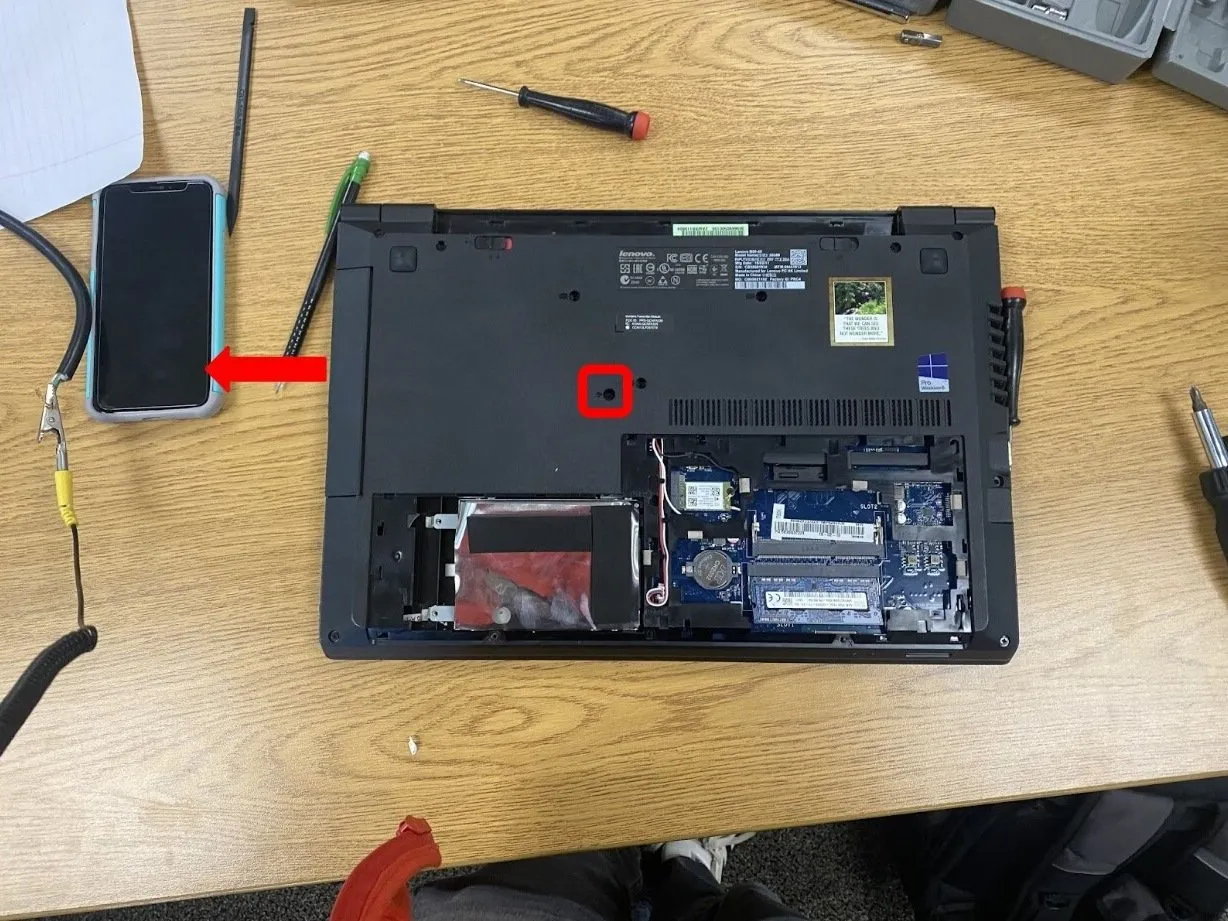
Выкрутите выделенный винт, затем выдвиньте оптический привод.
В ноутбуках с более низкой комплектацией может быть только пластиковый держатель для оптического привода.
Шаг 4. Извлечение оперативной памяти, жесткого диска и батареи CMOS
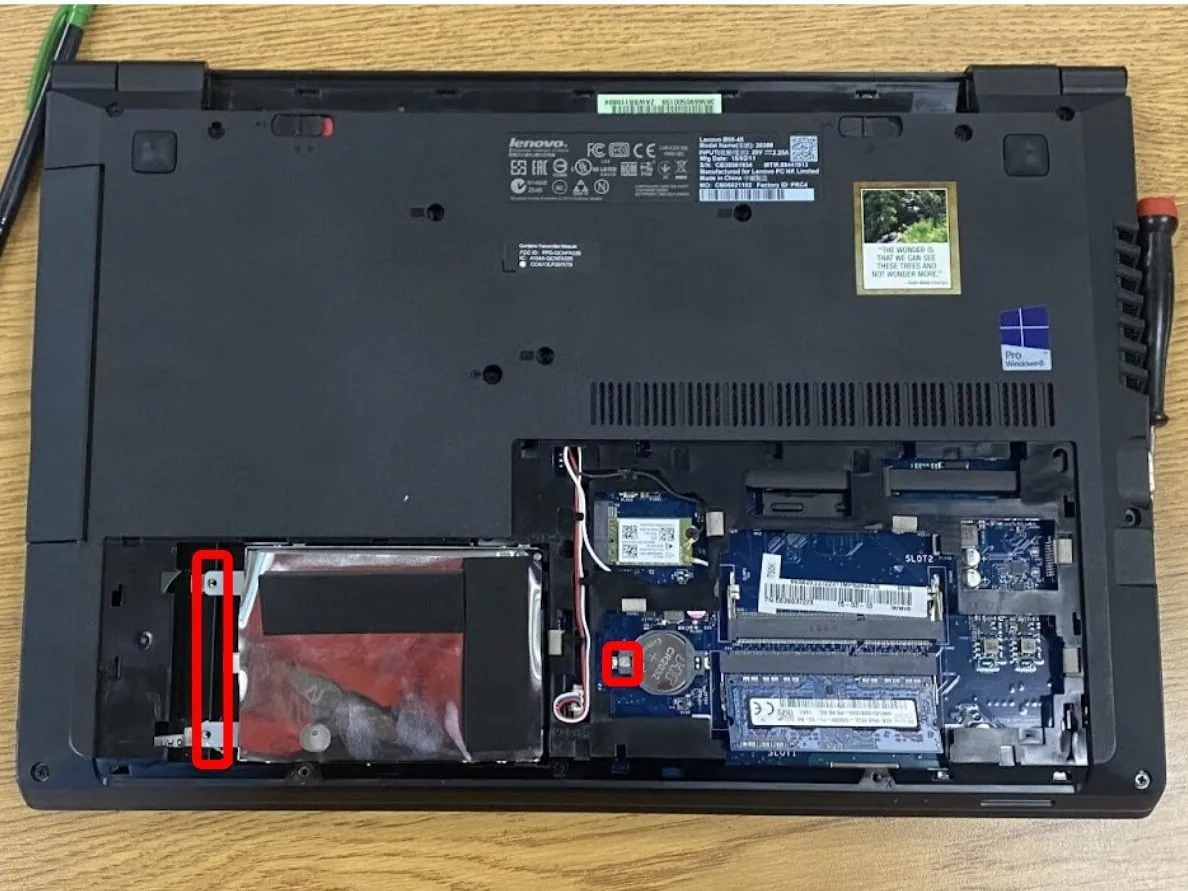
Для жесткого диска открутите выделенные винты, поднимите и извлеките жесткий диск.
Затем возьмите пластиковую лопатку, подставьте ее под батарейку CMOS и подденьте ее.
Затем потяните за боковые стороны планок оперативной памяти и извлеките их.
Шаг 5 Снятие клавиатуры
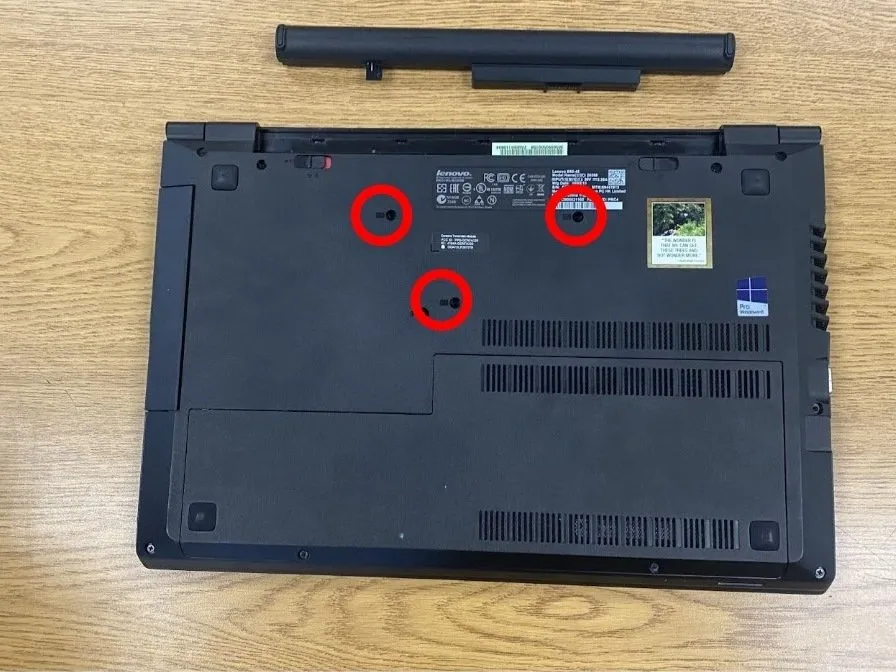
Клавиатуру можно снять с каркаса после того, как будут выкручены три крепежных винта (обведены красным).
После того как винты будут выкручены, аккуратно выньте клавиатуру с помощью пробки и отсоедините ленточный кабель, соединяющий ее с материнской платой.
Шаг 6 Снятие ободка клавиатуры


Для начала открутите 12 выделенных винтов.
Затем отсоедините и извлеките разъемы FPC, выделенные синим цветом.
Затем с помощью пластикового инструмента проведите по краю ободка и подденьте все пластиковые клипсы.
Выньте рамку.
Шаг 7 Снятие платы ввода/вывода

Отсоедините выделенный гибкий кабель от материнской платы, затем отделите его от корпуса.
Выкрутите выделенный винт справа, а затем просто вытащите плату и кабель из системы.
Шаг 8 Снятие разъема UltraBay

Отсоедините гибкий кабель от материнской платы, затем открутите два выделенных винта и вытащите его.
Шаг 9 Снятие светодиодного индикатора состояния заряда

Отсоедините выделенный гибкий кабель, затем аккуратно извлеките кабель и светодиод.
Шаг 10 Снятие материнской платы

Выкрутите 5 выделенных винтов
Потяните материнскую плату вверх и наружу
Шаг 11 Отсоединение кабеля питания

Подденьте белый выступ с помощью палочки, чтобы извлечь кабель зарядки.
Шаг 12 Снятие вентилятора охлаждения

Отсоедините кабель вентилятора от материнской платы
Выкрутите один винт, который удерживает вентилятор на месте.
Шаг 13 Снятие динамика

Отсоедините кабели динамиков (выделены синим цветом).
Выкрутите крепежные винты (обведены красным) и вытащите динамики.
Шаг 14 Снятие дисплея в сборе

Отсоедините антенные кабели (выделены красным цветом).
Выкрутите 6 крепежных винтов (обведены синим).
После этого дисплей можно будет выдвинуть и снять с остальной части корпуса.
Шаг 15 Снятие ободка дисплея

На этом этапе можно вынуть рамку дисплея.
При необходимости используйте тонкий кусок пластика, чтобы поддеть его.
Будьте осторожны, чтобы не сломать рамку в процессе!
Шаг 16 Снятие панели дисплея

Открутите 12 крепежных винтов (обведены красным) и осторожно вытащите панель дисплея.
Не забывайте о кабеле разъема.
Переверните дисплей и извлеките кабель разъема.
Он должен легко выскользнуть.
Теперь можно снять и шарнир.
Шаг 17 Снятие камеры

Камера будет находиться в верхней части дисплея.
С помощью пластикового инструмента аккуратно подденьте провод в верхней части.
Теперь камеру можно извлечь.
Отсоедините соединительный кабель и снимите камеру с дисплея.
Шаг 18 Окончательный результат

Вставьте сюда мудрость.
